
Ang regular nga pag-update sa operating system makatabang sa pagwagtang sa mga kahuyangan ug garantiya sa suporta alang sa tinuud nga mga teknolohiya. Apan sa panahon sa pamaagi sa pag-instalar, ang lainlaing mga problema mahimong makita. Usa sa labing kanunay kanila usa ka sayup 802444019. Atong mahibal-an kung unsang mga pamaagi ang mahimong wagtangon sa piho nga malfunction sa Windows 7.
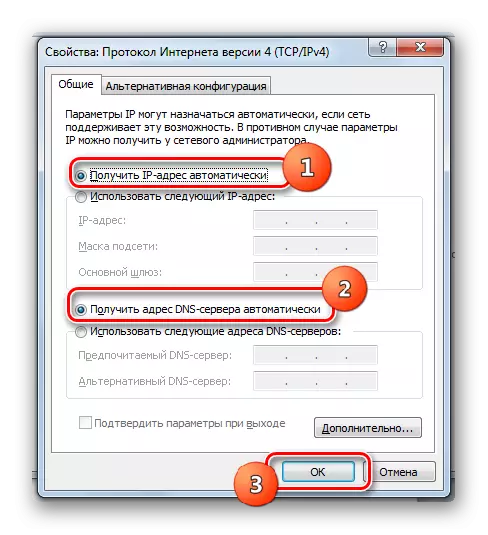
Pagkahuman sa paghimo sa mga pag-manipulasyon sa ibabaw, mahimo nimong susihon kung ang sayup ba nahitabo sa pag-update pag-usab o posible nga sa katapusan mawala kini.
Pamaagi 3: Mga Serbisyo sa Pagpadagan
Usa sa mga hinungdan sa sayup 802444019 usab ang nagpugong sa pipila ka mga serbisyo, nga mahimong ipahinabo sa duha nga mga virus ug uban pang mga hinungdan. Sa kini nga kaso, kinahanglan nimo nga tugutan ang mga serbisyo nga deactivated, ingon man usab i-configure sila nga awtomatikong paglansad sa umaabot.
- Pag-adto sa "Control Panel" pinaagi sa menu sa Start Menu, i-klik ang "Sistema ug Seguridad".
- Sunod, pilia ang kapilian nga "Administrasyon".
- Sa gipakita nga lista, pag-agi sa inskripsiyon nga "Pag-alagad".
- Gibuksan ang Shell "Manager sa Serbisyo". Sa lista sa mga butang, pangitaa ang "background nga intelihente nga serbisyo ..." kapilian. Aron mapadali ang pagpangita, mahimo ka magtukod mga butang sa han-ay sa alpabeto, pinaagi sa pag-klik sa ngalan nga "Ngalan" nga Kolum. Tan-awa ang kahimtang sa serbisyo sa kolum sa Estado. Kung giingon kini nga "mga buhat", kini nagpasabut nga kini maayo ug kinahanglan nga mobalhin sa mosunud. Apan kung wala'y butang nga gitino sa kini nga kolum, dayon i-klik ang wala nga button sa Mouse kaduha sa ibabaw nga butang.
- Sa bintana sa Properties nga nagbukas sa natad sa tipo gikan sa lista sa drop-down, pilia ang manual o awtomatiko. Sunod i-klik ang "Pag-apply" ug "OK".
- Pagbalik sa "dispatcher", pag-usab nga nagpasiugda sa ngalan sa elemento ug i-klik ang "Run".
- Ang pamaagi sa pagsugod sa pinili nga serbisyo himuon.
- Pagkahuman sa malampuson nga pagkompleto, sa atubangan sa gitakda nga butang, ang kahimtang nga "mga buhat" kinahanglan ipakita.
- Usab, susihon nga ang status nga "mga buhat" sa status sa Colunn Column gitino, ug ang "awtomatikong type" nga linya sa windows nga log ug "Windows Update Center". Kung adunay mga mithi nga lahi sa ibabaw, sa kini nga kaso, himua ang parehas nga pagmaniobra sa pagpaaktibo sa mga butang nga gihubit sa ibabaw.
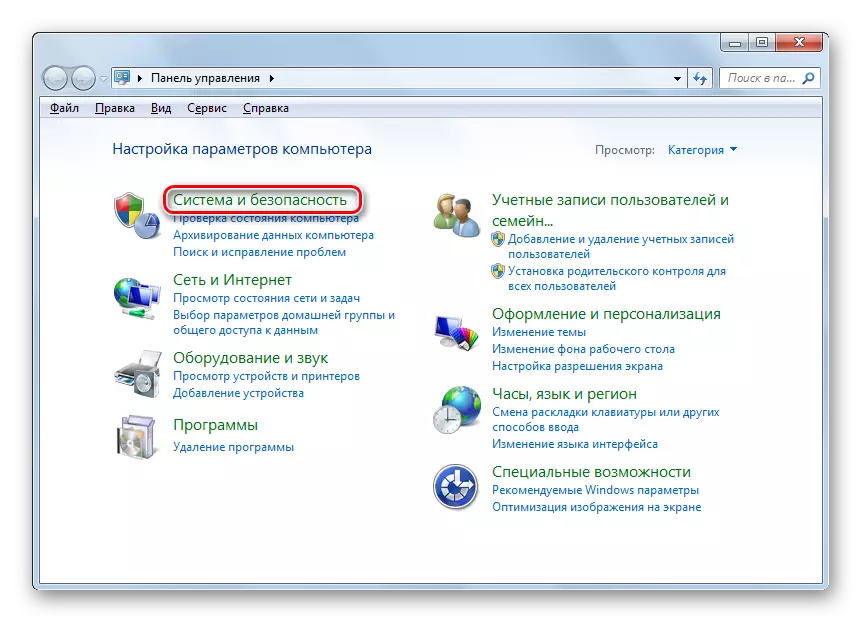
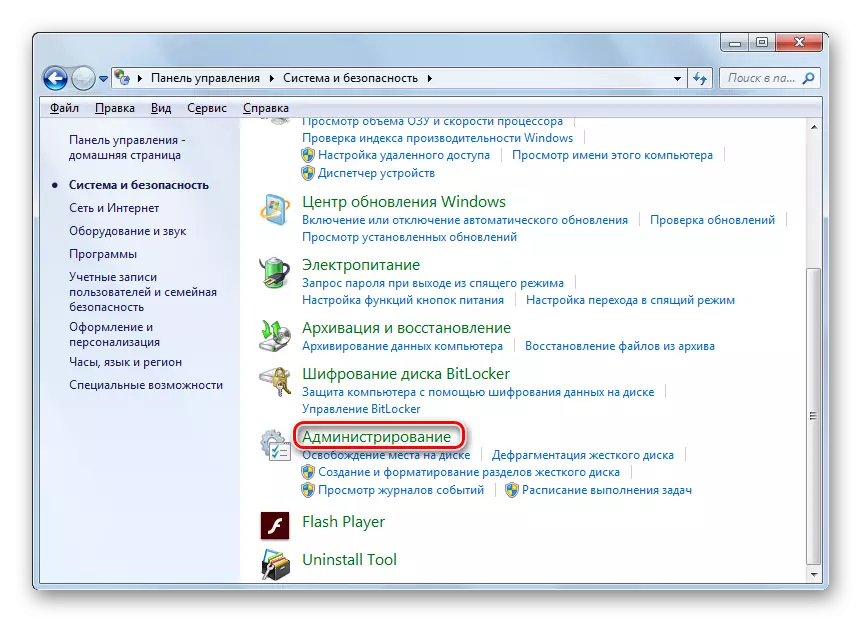
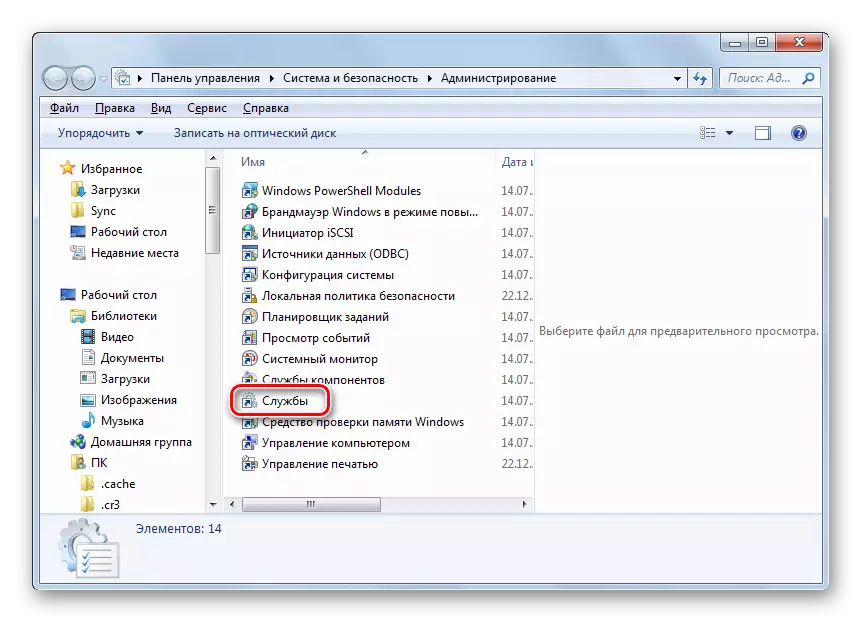
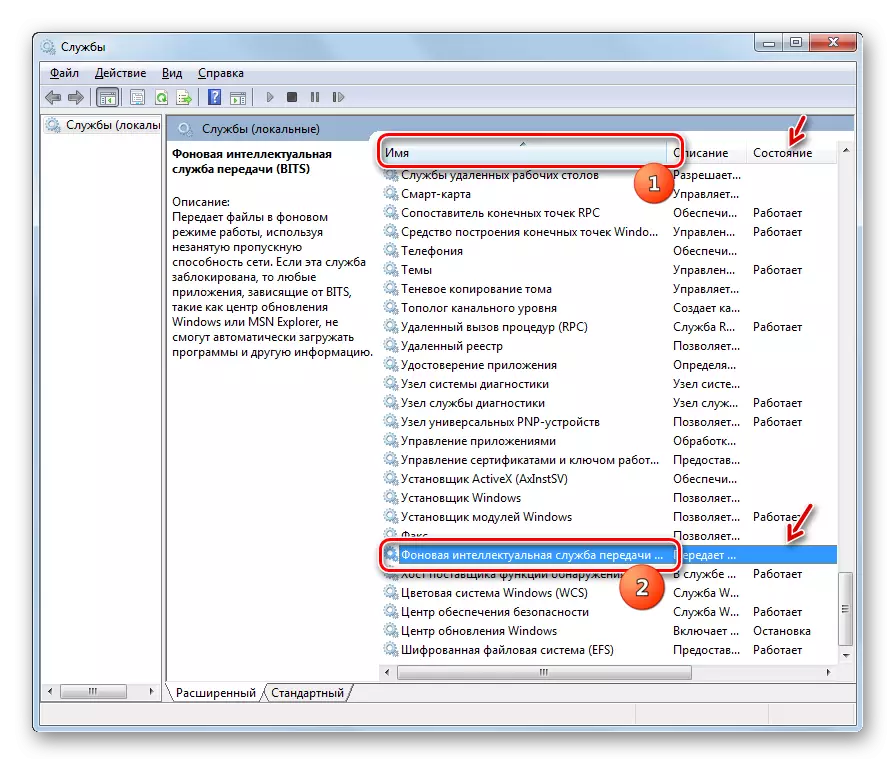
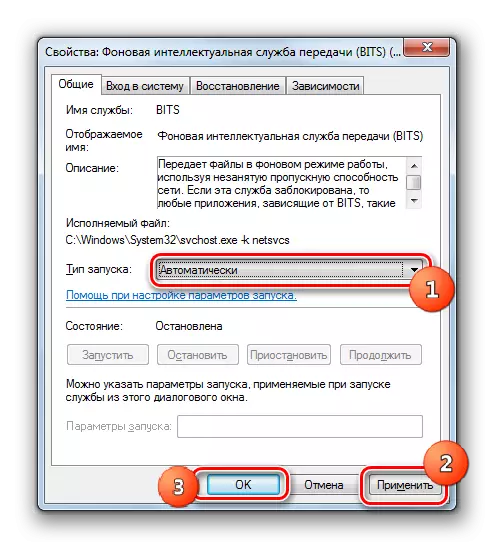
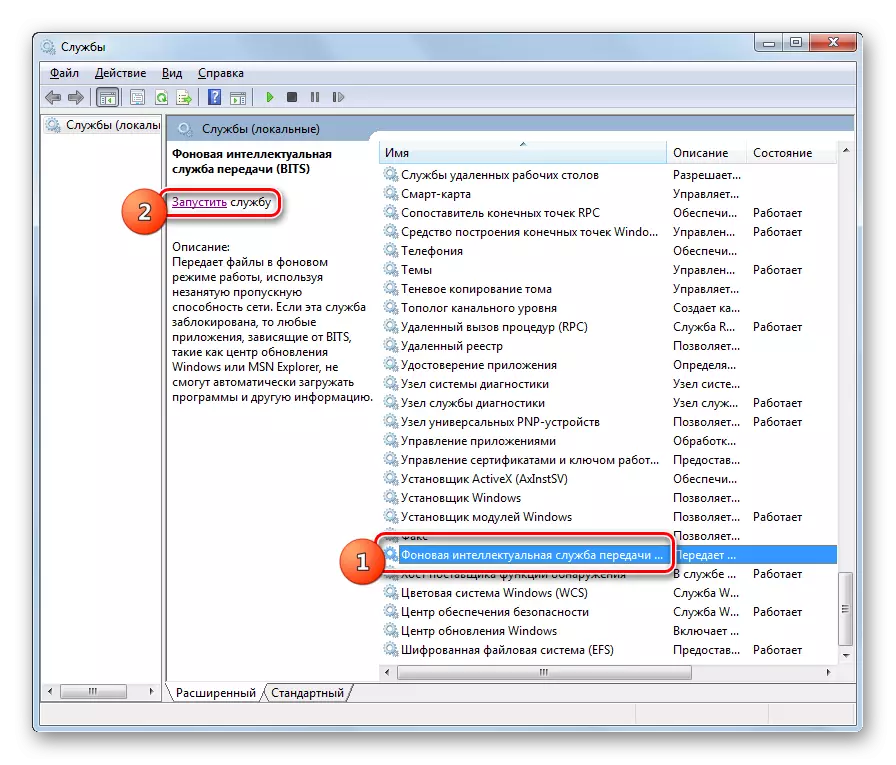

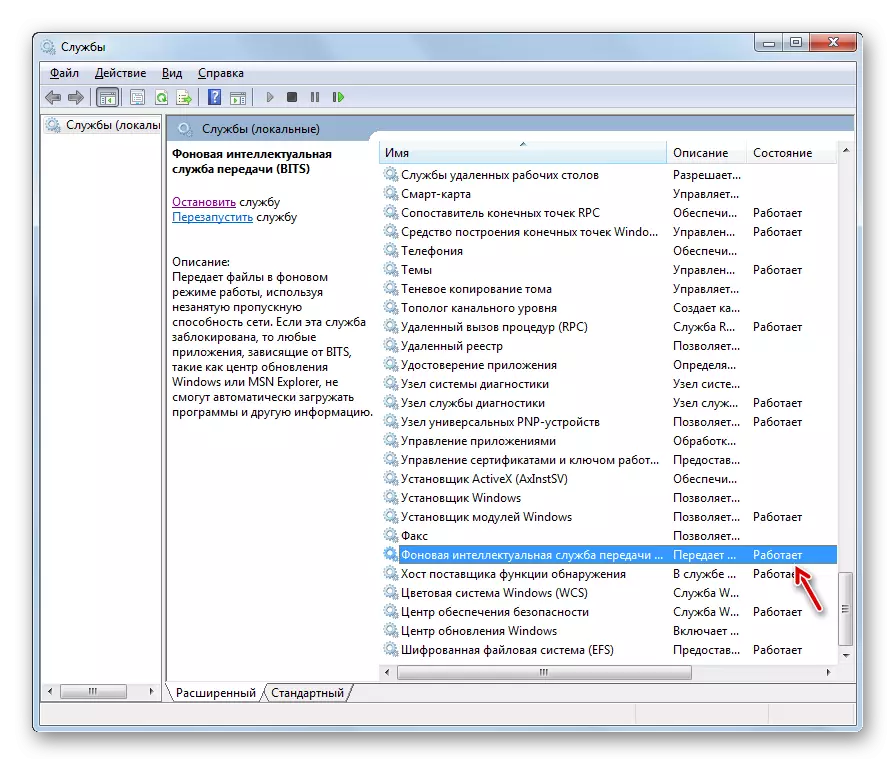
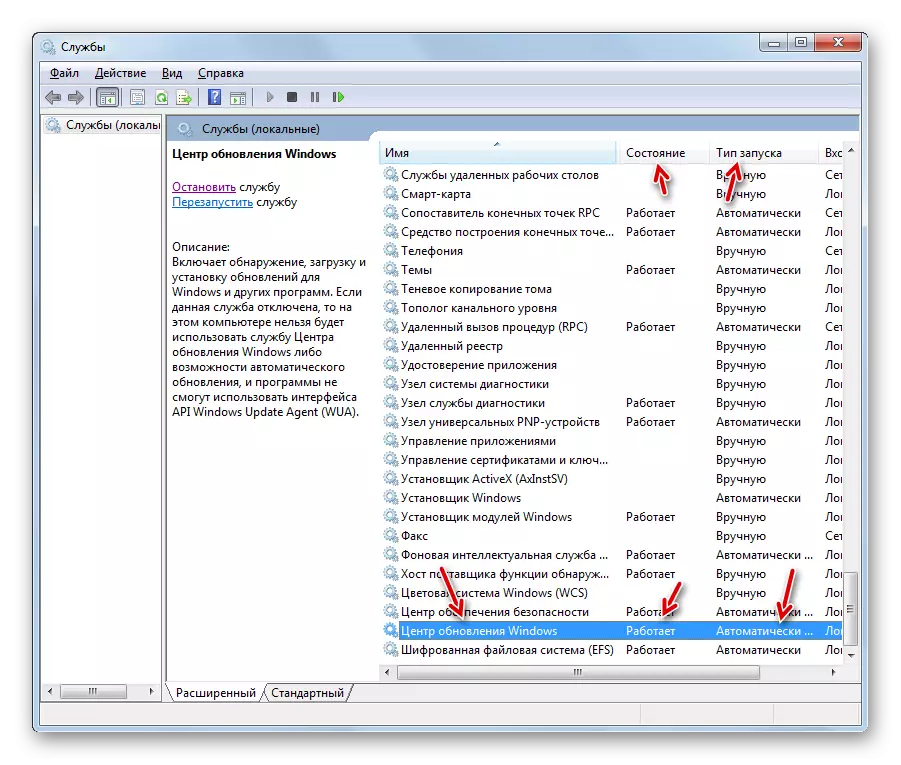
Pagkahuman niana, mahimo nimong ipadayon ang pagsulay sa pag-update sa mga bintana. Kung ang problema naa sa mga disconnected Services, nan ang sayup dili na kinahanglan magpakita.
Paagi 4: Ibalik ang mga System Files
Sa sayup sa itaas, ang mga tiggamit sa Windovs 7 mahimong makatagbo sa panghitabo nga ang mga file sa sistema nadaot sa ilang computer sa pipila ka mga hinungdan. Busa, adunay kahulugan nga buhaton ang angay nga tseke ug, kung kinahanglan, paghimo usa ka pamaagi sa pag-ayo.
- Pag-klik sa "Pagsugod". Moabut sa tanan nga mga programa.
- Pagsulud sa "Standard".
- Sa lista, pangitaa ang "linya sa mando" ug i-klik ang PCM sa gitakda nga ngalan. Sa lista nga makita, pilia ang "pagdagan gikan sa tagdumala."
- Giablihan ang "linya sa mando". Dinhi kinahanglan nga mosulod kita sa usa ka espesyal nga sugo aron masugdan ang "CheckDisk" nga gamit, nga mag-scan ug magbalik sa mga file nga problema. Pagsulod:
Chkdssk / r / f c:
Pag-klik Enter.
- Kung pagkahuman nga gipakita ang mensahe bahin sa imposible sa pagpahamtang sa gitakda nga mando, tungod kay ang napili nga gidaghanon gigamit, nan sa kini nga kaso, isulud ang "y" simbolo ug i-restart ang computer. Human ma-reboot, ang sistema pag-scan alang sa nadaot nga mga file sa sistema. Sa kaso sa pag-ila sa ingon nga mga problema, ang nadaot nga mga elemento ipahiuli.
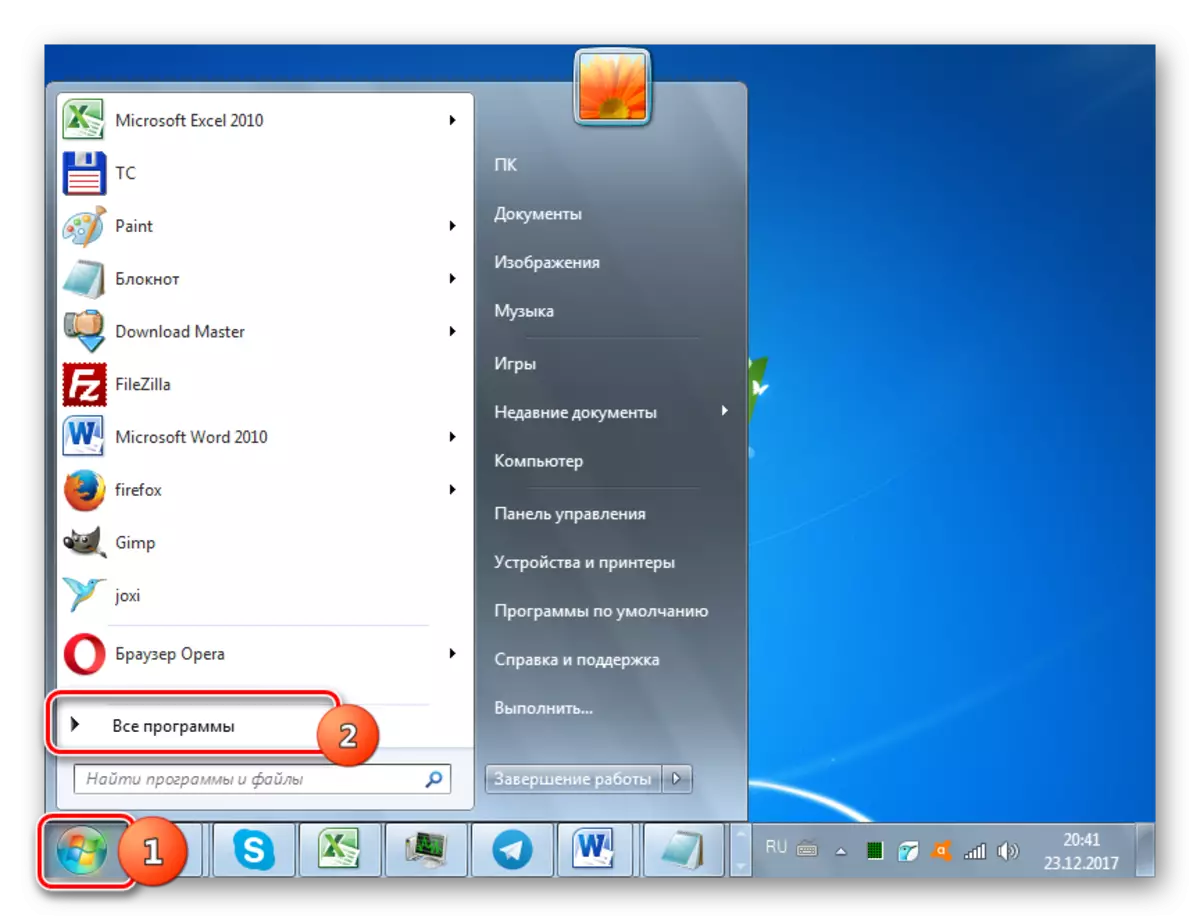
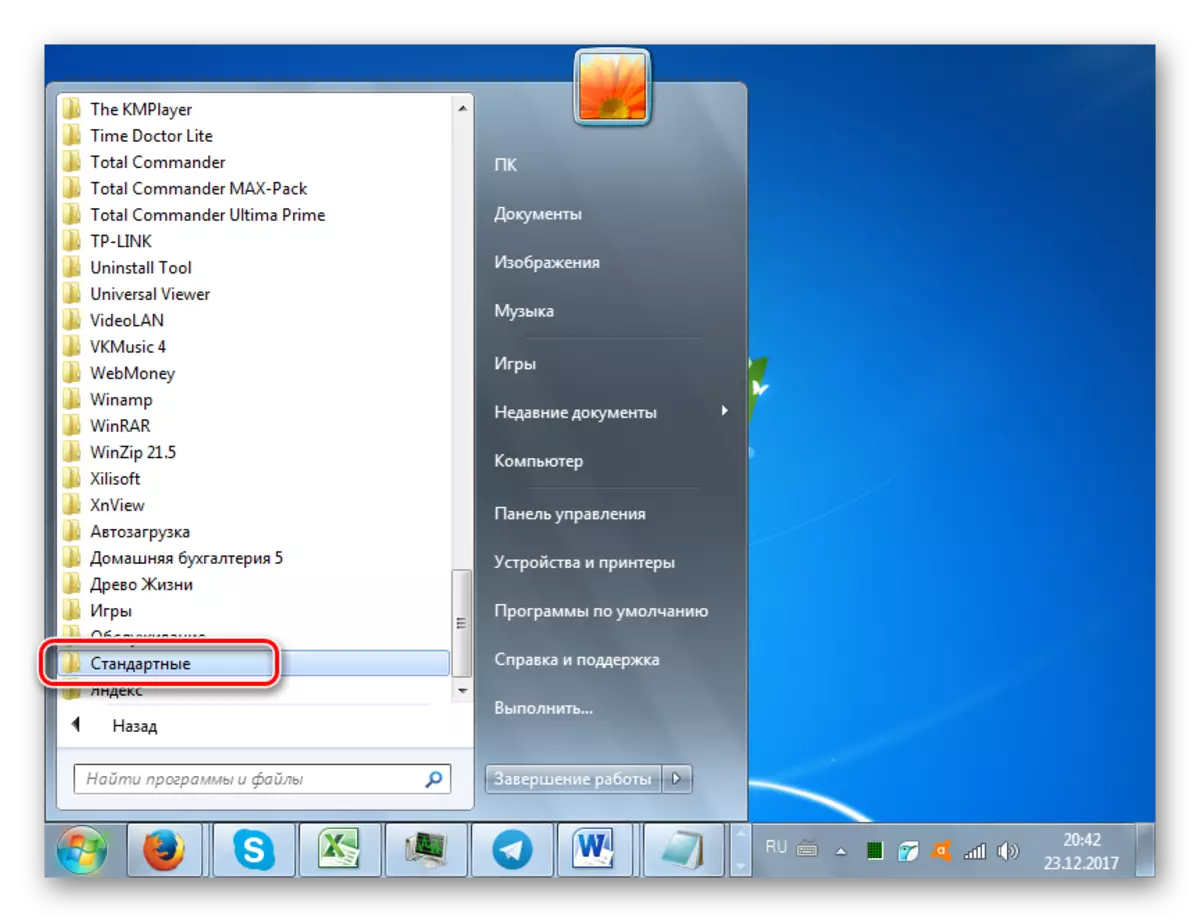
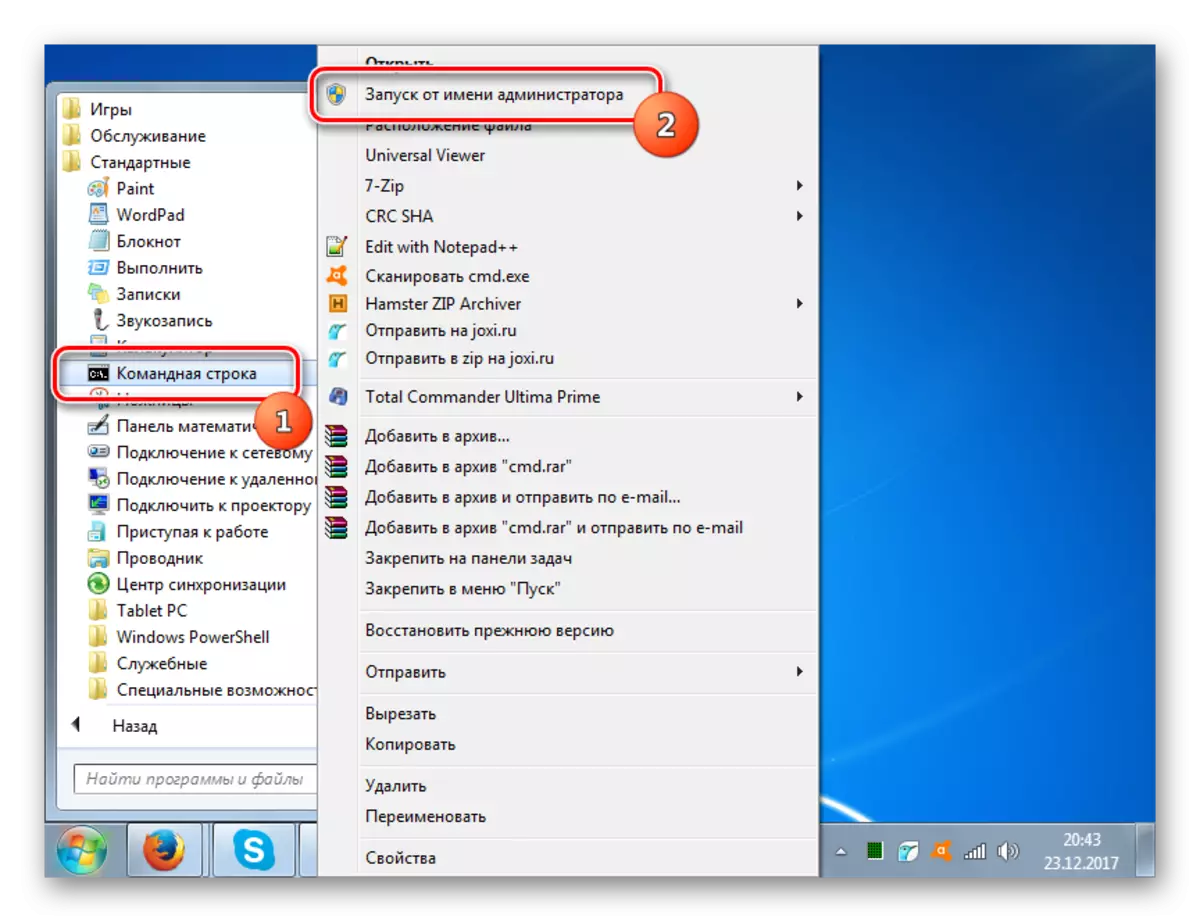
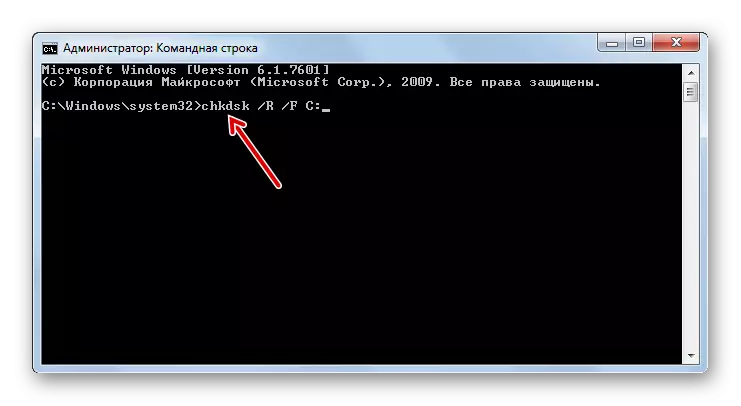
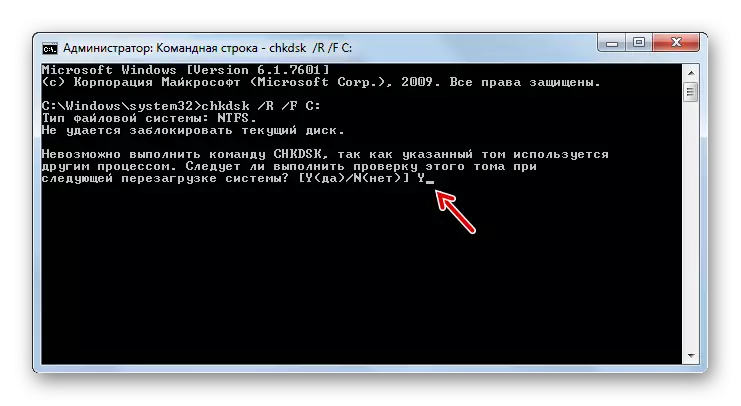
Karon mahimo nimong balikon ang pag-update sa sistema.
LEKSYON: Susihon ang integridad sa mga file sa OS sa Windows 7
Sama sa nakita naton, bisan pa sa hinungdan nga ang panguna nga hinungdan sa sayup 802444019 mao ang impeksyon sa virus, ang uban nga mga hinungdan mahimong hinungdan niini. Gawas pa, bisan kung gikuha ang virus, kanunay nga kinahanglan nga himuon ang pamaagi sa pagpahimutang sa mga indibidwal nga mga butang nga gibunalan. Sa bisan unsang kaso, kung ang problema sa itaas makita, kini girekomenda nga pag-scan sa PC Anti-Virus gamit, ug bisan pa, kung ang sayup dili mawala sa uban nga mga pamaagi nga gihubit sa kini nga artikulo.
